- 冒险村物语
- 英雄无敌3塔防
- 驾考家园手游
想进路由192.168.1.1打不开也进不去的解决方法
2015-06-16
192.168.1.1和192.168.0.1 这两个通用IP 是一般用做网关的,也是设置路由器或者是无线路由器的通用IP地址 在网址栏上输入进入设置。像我们平常在家使用的ADSL拨号,小区宽带,以及在公司使用的局域网,想上网(接入广域网),实质上是通过网关设备接入互联网的。里面涉及到的路由器、代理服务器等都带网关功能。
好了,现在大家大概知道网关这个概念。那么如果你的IE浏览器192.168.1.1打不开了,连192.168.1.1进不去了,那怎么办?
ping 192.168.1.1:
首先我想到的就是ping 192.168.1.1,要是你不知道怎么ping ip,下面教你ping 192.168.1.1:
首先,你要点电脑左下角的任务栏的开始,再点运行;也可以直接按win(键盘左下角那个有个windos图标的键)+R。然后在弹出的窗口中输入cmd,点确认或是回车键确认,进入DOS下!再在窗口上输入ping 192.168.1.1,记住ping和192.168.1.1之间有一个空格!
ping 192.168.1.1结果:
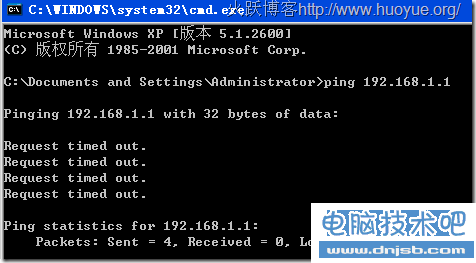
看那个Request time out( 查询超时),还有就是sent和lost,sent 表示你发送数据,lost表示丢失了数据,至少lost要比sent少才有可能接通,像这种情况就是没有ping通!如果没有这些那就恭喜你,说明你的ping通了,如果ping不能怎么办?(如果你已经能上网了看看路由器有没有禁ping。)那就是ip设置的问题了。
192.168.1.1设置:
ping 192.168.1.1ping不通具体解决方案如:在桌面上“网上邻居”上击右键,出现如图:
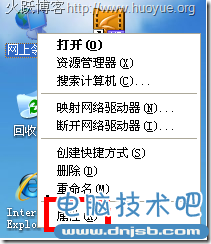
点击属性,出现网络连接,–在本地连接上击右键–>如图:
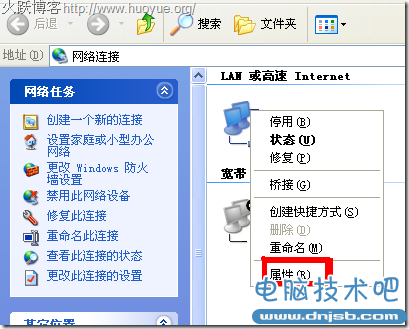
还是点击属性,出现下图:
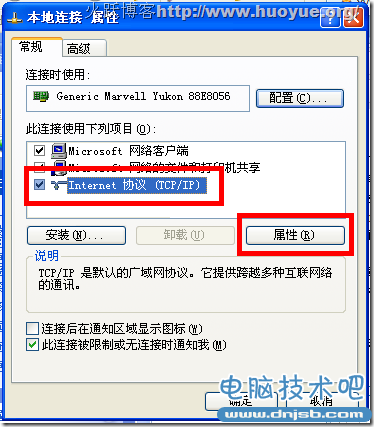
选择INTERNET 协议(TCP/IP)后,再一次点击属性,出现下图:
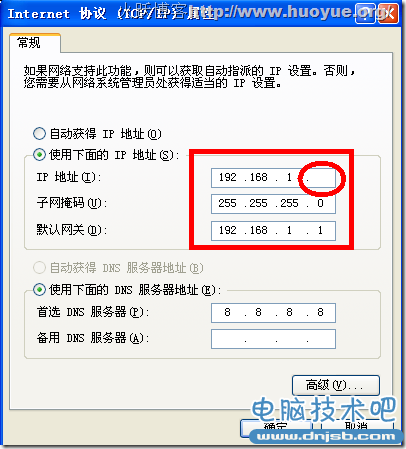
IP地址输入192.168.1.X(X可以是2-254的任何一个数字,最好是2-8),然后在子网掩码上点一下,如果是WIN2000或WINXP就会自动填上(255.255.255.0)再在默认网关上填上:192.168.1.1,现在再确认就OK了!
人气推荐
知识阅读
-

巧用WPS校园版制作带拼音课件
2011-06-22
-

门户网站的电商江湖 借微博取道电子商务
2011-06-10
-

U-mail邮件系统:谱写售后服务传奇
2011-06-22
-

支付宝私奔蝴蝶效应 互联网现融资恐慌
2011-06-22
-

胡舒立:马云为什么错
2011-06-22
-

谷歌副总裁称谷歌地图服务拥有1.5亿移动用户
2011-06-10
-

百度与出版商谈判破裂 将推版权DNA比对系统
2011-06-10
-

腾讯SOSO开创情境搜索 领衔后搜索时代全面革新
2011-06-22
-

远离【色】【情】吧!互联网反黄完全解决方案
2011-06-11
-

Twitter推广趋势服务费一年涨4倍达12万美元
2011-06-10
精彩推荐
- 游戏
- 软件
-

极限着陆官方正版(Extreme Landings)下载v3.8.6 安卓最新版本
其它手游 499.29MB
下载 -

战争机器坦克大战游戏(War Machines)下载v8.60.1 安卓版
其它手游 168.93MB
下载 -

这城有良田游戏最新版下载v251.000 安卓手机版
其它手游 1.28G
下载 -

勇者阿信手机版下载v4.0 安卓版
其它手游 85.21MB
下载 -

彩虹朋友躲猫猫游戏下载v1.0.30 安卓版
其它手游 121.72MB
下载 -

东海道汉化破解版下载v1.20.5 安卓中文版
其它手游 139.35MB
下载 -

东海道汉化版下载v1.20.5 安卓中文版
其它手游 139.35MB
下载 -

二战狙击手召唤中文版下载v3.7.0 安卓版
其它手游 124.92M
下载
-
人vs导弹游戏下载v12 安卓版
下载
-
惊奇坦克游戏下载v1.444 安卓版
下载
-
超级登山坦克游戏下载v1.2.9 安卓版
下载
-
神枪小白人无限金币破解版下载v117 安卓版
下载
-
神枪小白人最新版下载v117 安卓版
下载
-
单枪匹马游戏下载v117 安卓手机版
下载
-
单枪匹马无敌版下载v117 安卓无限金币版
下载
-
爆他头sift heads下载v1.2.104 安卓版
下载







